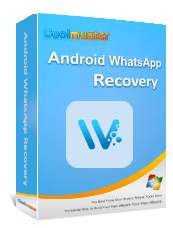Come ripristinare il backup di Whatsapp senza disinstallarlo su Android e iOS?

Disinstallare WhatsApp prima di ripristinare un backup è frustrante. Siamo sempre in movimento e non abbiamo tempo per disinstallare e reinstallare ripetutamente l'app solo per recuperare i nostri file persi. Ma è la realtà con cui la maggior parte delle persone deve fare i conti. Sarebbe meglio se potessimo trovare un modo rapido per ripristinare i nostri backup di WhatsApp senza disinstallarli. Man mano che la tecnologia continua a crescere e l'app WhatsApp diventa ogni giorno più popolare, anche il ripristino del backup cambierà. In tal caso, dovresti imparare come ripristinare il backup di WhatsApp senza disinstallarlo. Questo articolo è tutto ciò di cui hai bisogno per farlo. Abbiamo messo insieme metodi collaudati per il ripristino del backup della chat di whatsapp senza disinstallare l'app.
![]()
Onestamente, non esiste un modo ufficiale per ripristinare il backup di WhatsApp senza disinstallare l'app perché le prestazioni del sistema non lo consentono. Quindi, in realtà, non può essere implementato. Tuttavia, ci sono altri modi per ripristinare comodamente il backup di WhatsApp sui tuoi dispositivi.
Con uno strumento di recupero affidabile, puoi ripristinare facilmente i file di WhatsApp senza disinstallare l'applicazione.
Di solito, i backup locali sui dispositivi Android vengono salvati come file di database nella memoria del dispositivo e sono crittografati. Per individuarli, vai su Archiviazione dispositivo >WhatsApp e trova la cartella Database .
Ecco i metodi per Android utenti su come ottenere il backup su WhatsApp. Dai un'occhiata:
Coolmuster WhatsApp Recovery è un software di recupero WhatsApp superiore che ultimamente ha suscitato l'interesse degli utenti di WhatsApp. La sua facilità d'uso e il tasso di successo più elevato sono i motivi principali per cui i suoi utenti sono in forte crescita. Quindi, quando desideri uno strumento di prim'ordine in grado di ripristinare il backup di WhatsApp Android senza disinstallarlo o reinstallarlo, Coolmuster WhatsApp Recovery è la tua opzione preferita.
Esegue senza problemi il backup di tutti i tuoi file WhatsApp su un computer e ti consente di accedere alla cronologia delle chat senza servizi cloud. Puoi eseguire il backup di vari file WhatsApp come messaggi e allegati di WhatsApp come video, documenti, adesivi e molto altro. Lo strumento supporta anche il ripristino selettivo del backup di WhatsApp sul computer.
Stai facendo tutto sul computer qui, quindi non è necessario disinstallare l'app WhatsApp prima di ripristinare i file. Tutto ciò che serve è scegliere la cronologia chat dal file di backup su un computer e selezionare un formato leggibile (HTML o CSV) che preferisci, quindi avviare il processo di ripristino.
I principali punti salienti che rendono Coolmuster WhatsApp Recovery uno strumento di recupero imbattibile:
Questi sono i passaggi per ripristinare la chat di WhatsApp con WhatsApp Recovery:
01Avvia lo strumento di recupero di WhatsApp

Installare il software sul PC dopo averlo scaricato. Eseguilo per accedere all'interfaccia principale, quindi seleziona il modulo WhatsApp Recovery .
02Collega Android al computer

Con una USB, collega il dispositivo al PC e scegli il dispositivo per procedere premendo Avanti. Assicurarsi che il debug USB sia abilitato. Lo strumento rileverà immediatamente il tuo dispositivo.
03Estrai le chat di WhatsApp

Il software inizierà prima la scansione dei file per estrarli. Attiva l'opzione di crittografia end-to-end sul dispositivo come segue: Impostazioni > Chat > Backup delle chat > Backup crittografato end-to-end. Ora fai clic su Conferma per procedere.
04Ripristina i file

Una volta terminata la scansione, fai clic su Visualizza e tutti i file WhatsApp verranno visualizzati in categorie sullo schermo del dispositivo. Tocca WhatsApp per scegliere i messaggi che desideri ripristinare. Inoltre, fai clic sull'opzione Allegati di WhatsApp per recuperare file multimediali e altri dati. Infine, premi il pulsante Ripristina su computer e tutti i tuoi file WhatsApp verranno salvati sul PC.
Cancellare tutti i file di WhatsApp è anche un buon modo per ripristinare un backup senza disinstallarlo. Questo è possibile su Android dispositivi e comporta la creazione dell'applicazione nello stato in cui si trovava quando è stata installata per la prima volta. Quindi, devi configurarlo come nuovo.
Ecco i passaggi per scaricare il backup di WhatsApp:
Passaggio 1. Avvia Impostazioni e cerca App > Gestione app.
Passaggio 2. Clicca su WhatsApp per aprirlo. Trova l'opzione Utilizzo spazio di archiviazione e fai clic sull'opzione Cancella dati . Confermare il processo.
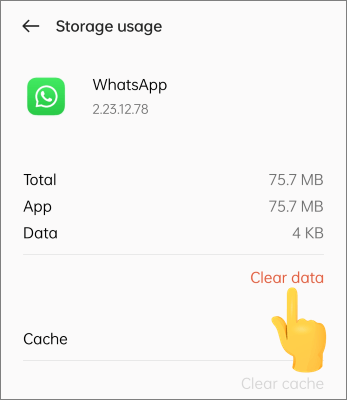
Passaggio 3. Da lì, avvia nuovamente WhatsApp e segui i passaggi iniziali. Usa lo stesso account per accedere. Ora l'applicazione inizierà a cercare il backup archiviato da cui eseguire il ripristino.
Per saperne di più:
[Guida completa] Come estrarre i messaggi di WhatsApp dal backup di iPhone?
Semplici modi per leggere il backup di WhatsApp da Google Drive su PC
Ecco i metodi per gli utenti di iPhone su come eseguire il ripristino del backup di WhatsApp. Vediamo:
L'unico modo per ripristinare le chat di WhatsApp è quando non hai configurato l'account. Ciò implica che è necessario eliminare l'app WhatsApp prima di reinstallarla nuovamente per recuperare la cronologia chat, il che è sicuramente problematico. Un modo migliore per farlo è provareCoolmuster iPhone Data Recoverysoftware che ripristina il backup di WhatsApp da iTunes. Finché hai eseguito il backup dei tuoi file WhatsApp su iTunes sul tuo computer, ripristinarli sarà un gioco da ragazzi.
iPhone Data Recovery ti consente di ripristinare i messaggi di WhatsApp e qualsiasi altro allegato come immagini, video, ecc. Esegue la scansione del backup di iTunes e li elenca in informazioni dettagliate come versione, nome, ecc. Sono supportati anche i dati di backup crittografati. Inoltre, puoi scegliere i file da recuperare per risparmiare spazio di archiviazione in modo sostanziale.
In che modo Coolmuster iPhone Data Recovery può tornare utile:
Come ottenere il backup di WhatsApp da iTunes utilizzando iPhone Data Recovery:
01Seleziona i file di backup di iTunes da recuperare

Dopo aver installato e avviato il software sul PC, fai clic sull'opzione Ripristina dal file di backup di iTunes dal pannello di sinistra. Inizierà la scansione della posizione del file di backup di iTunes. Assicurati di scegliere il file di backup corretto e tocca Avvia scansione.
Se non riesci a individuare il file di backup, premi Seleziona per selezionarlo da altre cartelle.
02Scegli i dati di WhatsApp

Seleziona WhatsApp e Allegati WhatsApp dall'interfaccia. Ora fai clic sul pulsante Avvia scansione alla tua destra in basso. Visualizza l'anteprima dei file sul PC.
03Ripristina i file WhatsApp del tuo iPhone dal backup di iTunes
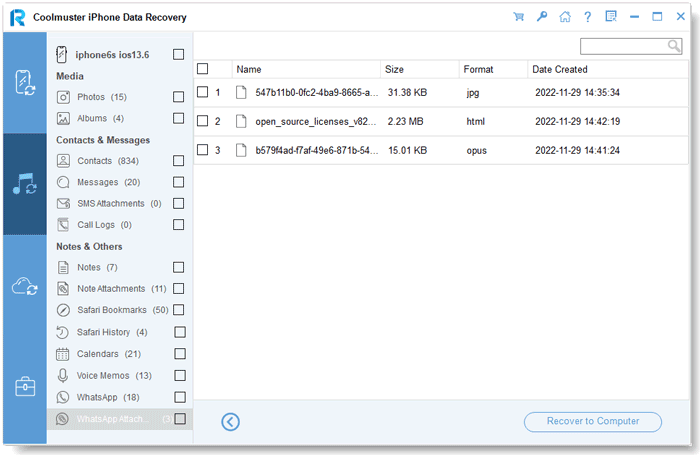
Scegli WhatsApp e Allegati WhatsApp e scegli i file dettagliati alla tua destra. Premi la scheda Ripristina sul computer per ripristinarli dal backup di iTunes.
Poiché iCloud è un servizio cloud per conservare tutti i tuoi file, puoi eseguire il backup dei tuoi dati WhatsApp e ripristinarli in un secondo momento senza disinstallare l'app WhatsApp. Ecco come scaricare il backup di WhatsApp utilizzando iCloud:
Nota: Ripristinare i tuoi file WhatsApp in questo modo cancellerà tutti i file del tuo iPhone. Pertanto, è necessario eseguire il backup di tutti i dati in anticipo.
Passaggio 1. Vai al menu Impostazioni e fai clic su Generale, Ripristina e Cancella tutti i contenuti e le impostazioni.

Passaggio 2. L'iPhone si avvierà e, quando si accenderà, segui le istruzioni per configurarlo fino a raggiungere la pagina App e dati .
Passaggio 3. Scegli Ripristina da backup iCloud, quindi accedi al tuo account con le credenziali corrette.

Passaggio 4. Seleziona il backup di WhatsApp e attendi il ripristino.
Articoli più rilevanti:
Come eseguire il backup di foto/video di WhatsApp? (Suggerimenti comprovati per iPhone e Android)
Correzione rapida del backup di WhatsApp bloccato con suggerimenti pratici nel 2023
Come posso ripristinare la mia chat di WhatsApp? Ripristinare il backup di WhatsApp senza disinstallarlo può sembrare impossibile a colpo d'occhio. Ma è molto più possibile con le soluzioni sopra menzionate. Tuttavia, se non vuoi impiegare più tempo per recuperare il backup di WhatsApp su Android, prendi in considerazione l'utilizzo di Coolmuster WhatsApp Recovery. Non ha eguali per la sua velocità e le sue percentuali di successo. D'altra parte, Coolmuster iPhone Data Recovery è disponibile per gli utenti di iPhone che desiderano ripristinare il backup di WhatsApp da iTunes senza troppi sforzi. Tutto ciò che serve è un clic per recuperare i tuoi file WhatsApp.
Articoli Correlati:
Come ripristinare la chat di WhatsApp dopo la disinstallazione? Guida passo passo
Come recuperare i messaggi di WhatsApp dal telefono smarrito senza backup?
4 modi per esportare la chat di WhatsApp in PDF (Android e iOS)
[3 Soluzioni] Come trasferire le chat di WhatsApp da Android a Android
Una guida su come recuperare le immagini WhatsApp cancellate su Samsung in 5 modi
Come trasferire WhatsApp su un nuovo telefono con lo stesso numero [4 metodi]